Beheers Gmail SMTP-instellingen in slechts 5 eenvoudige stappen
Beheers de Gmail SMTP-instellingen in slechts 5 eenvoudige stappen
Gmail SMTP-instellingen zijn cruciaal voor een soepele e-mailcommunicatie, omdat ze fungeren als het kanaal waarlangs e-mails van afzender naar ontvanger reizen. Het begrijpen van deze instellingen is belangrijk om een naadloze e-mailbezorging te garanderen en de privacy en organisatie te verbeteren. Of je nu je e-mailclient instelt of Gmail gebruikt voor je zakelijke outreach, het correct configureren van SMTP zorgt ervoor dat je berichten efficiënt en veilig worden verzonden.
Deze gids heeft als doel de Gmail SMTP-instellingen te vereenvoudigen met een gedetailleerde installatiehandleiding inclusief screenshots. Dit is wat je binnenin zult vinden:
- De functie van verschillende e-mailprotocollen bij het verzenden en ontvangen van berichten.
- Stappen om je Gmail-account voor te bereiden op SMTP-configuratie.
- Hoe je belangrijke Gmail SMTP-details zoals serveradressen en poorten kunt vinden en begrijpen.
- Instructies voor het configureren van e-mailclients met deze instellingen.
- Oplossingen voor veelvoorkomende problemen bij SMTP-installatie.
- Geavanceerde opties zoals het gebruik van een SMTP-relayservice voor betere bezorgbaarheid.
Maar het beheersen van Gmail SMTP-instellingen is slechts het begin. Met effectief e-mailbeheer kun je je professionele communicatie aanzienlijk verbeteren. Zo kun je bijvoorbeeld leren hoe je via e-mail om een vergadering kunt vragen met onze ultieme gids die structuur, onderwerpregels, follow-ups en best practices behandelt.
Bovendien, als je je zakelijke outreach wilt versterken, is het begrijpen van hoe je initiële leadgegevens voor je sales lead database kunt verzamelen cruciaal. Dit omvat het implementeren van effectieve sourcingstrategieën en het gebruik van essentiële tools voor succes.
Daarnaast kan het verkennen van de beste leadproviders waardevolle inzichten bieden in het kiezen van kwalitatieve leads die B2B-groei stimuleren.
Maak je klaar om de kunst van e-mailbeheer te beheersen met deze uitgebreide gids, ontworpen om te transformeren hoe je digitale communicatie afhandelt.
Begrijpen van SMTP en e-mailprotocollen
Om de complexiteit van e-mailcommunicatie te begrijpen, is het belangrijk om de basisprotocollen te kennen die het mogelijk maken. Het belangrijkste protocol voor het verzenden van e-mails is SMTP (Simple Mail Transfer Protocol). In tegenstelling tot andere protocollen is SMTP specifiek ontworpen voor het verzenden van e-mails in plaats van het ontvangen ervan. Je kunt het zien als de postdienst voor e-mails, die ervoor zorgt dat je berichten hun beoogde ontvangers bereiken.
Aan de andere kant, als het gaat om het ontvangen van e-mails, komen twee protocollen in beeld: POP (Post Office Protocol) en IMAP (Internet Message Access Protocol). POP downloadt berichten rechtstreeks naar je apparaat, waardoor je ze offline kunt openen, maar beperkt de flexibiliteit als je meerdere apparaten gebruikt. IMAP daarentegen biedt een dynamischere aanpak door berichten op een server op te slaan, waardoor naadloze toegang vanaf verschillende apparaten en locaties mogelijk is.
Belangrijkste verschillen tussen SMTP, POP en IMAP
Hier is een overzicht van hoe deze drie protocollen verschillen:
|
Protocol Doel Functionaliteit SMTP |
Verzenden van e-mails |
Zorgt voor levering tussen servers; verwerkt geen bijlagen direct maar maakt gebruik van MIME voor dit doel |
|
POP |
Downloaden van e-mails |
Biedt offline toegankelijkheid; geschikt bij gebruik van één primair apparaat voor e-mailbeheer |
|
IMAP |
Cloud-gebaseerd e-mailbeheer |
Synchroniseert over meerdere apparaten; ideaal voor gebruikers die constante toegang nodig hebben vanaf verschillende locaties |
Het begrijpen van de nuances van deze protocollen zal je in staat stellen je e-mailcommunicatie effectiever te beheren. Door te weten wanneer en hoe elk protocol werkt, kun je je setup aanpassen aan specifieke behoeften—of het nu gaat om het prioriteren van beveiliging met SMTP-configuraties of het optimaliseren van toegankelijkheid met IMAP-instellingen. Deze kennis is essentieel voor het beheersen van de krachtige functies van Gmail.
Bovendien kan het begrijpen van best practices voor e-mailfrequentie je marketingstrategie aanzienlijk verbeteren door de betrokkenheid te maximaliseren en de metrics te optimaliseren. Verder is het beheersen van e-mailopmaak essentieel voor effectieve zakelijke communicatie, waardoor je de professionaliteit in je correspondentie kunt verbeteren.
Nu onze communicatie strategieën evolueren, is het belangrijk om de verschuiving naar moderne verkoop- en marketingstrategieën zoals No Forms op te merken, die afstappen van traditionele tactieken die minder effectief zijn geworden in het huidige digitale landschap.
Bovendien, als je kijkt naar platforms voor kapitaalmarktintelligentie, kan het begrijpen van de belangrijkste kenmerken van tools zoals Crunchbase en PitchBook nuttig zijn. Een gedetailleerde vergelijking van deze platforms vind je hier.
Stap 1: Je Gmail-account voorbereiden op SMTP-configuratie
Een Gmail-alias instellen voor privacy en organisatie
Het aanmaken van een Gmail-alias is de eerste stap naar het verbeteren van je e-mailprivacy en organisatorische efficiëntie. Een alias fungeert als een doorstuuradres, waardoor je je persoonlijke e-mailadres kunt verbergen terwijl je naadloze communicatie onderhoudt.
- Waarom een Gmail-alias gebruiken?Beschermt je primaire e-mailadres tegen spam.
- Helpt bij het organiseren van verschillende e-mails op basis van hun doel of afzender.
Om een Gmail-alias in te stellen:
- Ga naar je Gmail-accountinstellingen.
- Navigeer naar het tabblad “Accounts en import”.
- Klik onder het gedeelte “E-mail verzenden als” op “Een ander e-mailadres toevoegen”.
- Volg de aanwijzingen om je nieuwe alias toe te voegen en te verifiëren.
Twee-staps verificatie inschakelen voor verhoogde beveiliging
Beveiliging is van het grootste belang als het gaat om e-mailcommunicatie. Het inschakelen van twee-staps verificatie voegt een extra beveiligingslaag toe, waardoor je account wordt beschermd tegen ongeautoriseerde toegang.
- Voordelen van twee-staps verificatie:Voegt een extra beveiligingslaag toe naast alleen wachtwoorden.
- Vermindert het risico op hacking, zelfs als je wachtwoord is gecompromitteerd.
Om twee-staps verificatie in te schakelen:
- Meld je aan bij je Google-account.
- Selecteer “Beveiliging” in het navigatiepaneel.
- Kies onder “Inloggen bij Google” voor “2-staps verificatie”.
- Volg de instructies om het in te stellen met je telefoonnummer of een authenticator-app.
App-wachtwoorden genereren voor applicaties zonder ondersteuning voor twee-factor authenticatie
Sommige applicaties ondersteunen mogelijk geen twee-factor authenticatie van nature. In dergelijke gevallen is het genereren van een App-wachtwoord essentieel om de beveiliging te behouden bij het gebruik van deze apps met je Gmail-account.
- Wat zijn App-wachtwoorden?Speciale wachtwoorden die worden gegenereerd voor specifieke apps of apparaten die twee-factor codes omzeilen.
Stappen om een App-wachtwoord te genereren:
- Zorg ervoor dat twee-staps verificatie is ingeschakeld op je account.
- Bezoek de instellingenpagina van je Google-account.
- Navigeer naar “Beveiliging” en vervolgens “App-wachtwoorden”.
- Kies de app of het apparaat waarvoor je een wachtwoord nodig hebt en klik op “Genereren”.
Door deze stappen te implementeren, zorg je ervoor dat je Gmail-account goed is voorbereid op SMTP-configuratie, wat een solide basis legt voor veilig en georganiseerd e-mailbeheer.
Overwegingen voor schaalbaarheid
Bij het implementeren van deze wijzigingen is het belangrijk om de schaalbaarheid van je e-mailbeheersysteem in overweging te nemen. Schaalbaarheid verwijst naar het vermogen van computerapplicaties, producten of organisaties om optimale prestaties te behouden naarmate hun grootte of werklast toeneemt om aan de gebruikersvraag te voldoen.
Overstappen naar microservices
Bovendien, als je op zoek bent naar een geavanceerdere setup, kan het omarmen van een microservices architectuur voordelig zijn. Microservices zijn kleine, autonome diensten die onafhankelijk kunnen worden ontwikkeld en geïmplementeerd, waardoor meer flexibiliteit en schaalbaarheid mogelijk is bij het beheren van je e-mailsysteem of gerelateerde applicaties.
Stap 2: Je Gmail SMTP-instellingen vinden
Om het meeste uit je e-mailclient te halen, moet je deze correct instellen, te beginnen met het belangrijke Gmail SMTP-serveradres. Dit adres is cruciaal voor het verzenden van e-mails en zorgt ervoor dat je berichten snel en veilig worden afgeleverd.
Het benodigde Gmail SMTP-serveradres vinden
Als je je e-mailproces soepeler wilt laten verlopen, is smtp.gmail.com de sleutel. Dit serveradres wordt overal gebruikt voor de SMTP-instellingen van Gmail. Of je nu Gmail toevoegt aan een ander e-mailprogramma of apps instelt die e-mails moeten verzenden, dit adres blijft hetzelfde.
De vereiste poorten voor veilige verbindingen begrijpen
Beveiliging in e-mailcommunicatie kan niet genoeg benadrukt worden. De juiste SMTP-poort instellingen zorgen voor versleutelde verbindingen, waardoor je gegevens worden beschermd tegen ongeautoriseerde toegang. Dit is wat je moet weten:
- Poort 465 (SSL): Traditioneel gebruikt voor SSL-versleutelde verbindingen, Poort 465 is niet langer een officieel erkende poortstandaard, maar wordt nog steeds breed ondersteund door veel e-mailclients.
- Poort 587 (TLS): Voorkeur voor veilige verbindingen met TLS-versleuteling, Poort 587 wordt aanbevolen voor de meeste configuraties. Het ondersteunt STARTTLS, waarmee je een bestaande onveilige verbinding kunt upgraden naar een veilige.
Deze poorten zijn essentieel voor het veilig verzenden van e-mails en voldoen aan de strikte beveiligingsregels van Google.
Gebruik van Screenshots voor Gemak bij de Configuratie
Voor visuele leerlingen en degenen die nieuw zijn in het configureren van SMTP-instellingen, kan het verwijzen naar een gedetailleerde installatiehandleiding met screenshots dit proces vereenvoudigen. Veel online bronnen bieden stapsgewijze handleidingen, zodat je kunt volgen zonder kritieke stappen te missen.
Door deze Gmail SMTP-instellingen correct te identificeren en te configureren, kunnen gebruikers de prestaties van hun e-mailclient verbeteren en tegelijkertijd voldoen aan de hoogste beveiligingsnormen. Deze basis legt de weg vrij voor naadloze communicatie over verschillende platforms.
Bovendien kunnen deze geoptimaliseerde e-mailinstellingen de effectiviteit van een sales enablement platform aanzienlijk verbeteren, waardoor verkoopteams de nodige tools krijgen om kopers effectief te betrekken en deals succesvol af te sluiten.
Stap 3: Het Configureren van je E-mailclient met Gmail SMTP-instellingen
Het configureren van je e-mailclient met Gmail SMTP-instellingen is een eenvoudig proces. Dit gedeelte biedt duidelijke instructies om je voorkeurs-e-mailclient in te stellen en naadloze communicatie te garanderen.
Stapsgewijze Instructies voor Populaire E-mailclients
1. Microsoft Outlook:
- Open Outlook en ga naar Bestand > Account toevoegen.
- Voer je Gmail-adres in en klik op Verbinden.
- Kies IMAP als accounttype.
- Voer de volgende gegevens in:
- Inkomende mailserver:
imap.gmail.com, Poort:993, Versleutelingsmethode:SSL/TLS - Uitgaande mailserver (SMTP):
smtp.gmail.com, Poort:465of587, Versleutelingsmethode:SSL/TLS
Voer je volledige Gmail-adres en app-wachtwoord in wanneer daarom wordt gevraagd.
Klik op Volgende, en vervolgens op Voltooien om de installatie te voltooien.
2. Apple Mail:
- Start Apple Mail en ga naar Mail > Account toevoegen.
- Selecteer Google uit de opties en log in met je inloggegevens.
- Zorg ervoor dat zowel Mail als Notities zijn aangevinkt en klik op Gereed.
- Voor handmatige configuratie, ga naar Voorkeuren > Accounts, selecteer je Gmail-account en voer in:
- Inkomende mailserver:
imap.gmail.com - Uitgaande mailserver (SMTP):
smtp.gmail.com
3. Mozilla Thunderbird:
- Open Thunderbird en selecteer E-mail > Sla dit over en gebruik mijn bestaande e-mail.
- Vul je naam, Gmail-adres en app-wachtwoord in.
- Klik op Handmatig configureren:
- Inkomende mailserverinstellingen:
- Serverhostnaam:
imap.gmail.com - Poort:
993 - SSL/TLS
- Authenticatiemethode: OAuth2
- Uitgaande mailserver (SMTP) instellingen:
- Serverhostnaam:
smtp.gmail.com - Poort:
465of587 - SSL/TLS
- Authenticatiemethode: OAuth2
Klik op Opnieuw testen, en vervolgens op Gereed zodra de installatie is geverifieerd.
Invoeren van Inkomende Mailserver (IMAP/POP) Instellingen
Zowel IMAP als POP dienen verschillende doelen voor het beheren van inkomende e-mails.
IMAP synchroniseert e-mails over apparaten, waardoor ze toegankelijk blijven via cloudopslag:
|
Server Hostnaam Poort Versleuteling Inkomend (IMAP) |
imap.gmail.com |
993 |
SSL/TLS |
POP, aan de andere kant, downloadt e-mails lokaal voor offline toegang:
|
Server Hostnaam Poort Versleuteling Inkomend (POP) |
pop.gmail.com |
995 |
SSL/TLS |
Voor uitgaande e-mails blijft het configureren van de SMTP (Simple Mail Transfer Protocol) consistent over clients:
|
Server Hostnaam Poort Versleuteling Uitgaand (SMTP) |
smtp.gmail.com |
465/587 |
SSL/TLS |
Het correct invoeren van deze instellingen zorgt voor een soepele werking van je e-mailclient met Gmail SMTP. Elke e-mailclient kan kleine variaties in interface of terminologie presenteren, maar door deze specificaties te volgen, wordt een effectieve configuratie ondersteund.
Problemen Oplossen met Gmail SMTP-configuratie
Zelfs de meest technisch onderlegde gebruikers kunnen obstakels tegenkomen bij het instellen van Gmail SMTP. Het identificeren van deze veelvoorkomende problemen is de eerste stap naar naadloze e-mailcommunicatie.
Veelvoorkomende Problemen bij Gmail SMTP-installatie
- Onjuiste Servergegevens: Een veelvoorkomende valkuil is het invoeren van een verkeerd serveradres of poortnummers. Onthoud, de juiste SMTP-server voor Gmail is smtp.gmail.com, meestal met poorten 465 voor SSL en 587 voor TLS.
- Authenticatiefouten: Dit gebeurt vaak als je e-mailclient niet is ingesteld om authenticatie te gebruiken, of als inloggegevens onjuist zijn ingevoerd. Zorg ervoor dat je gebruikersnaam (je volledige e-mailadres) en wachtwoord correct zijn.
- Geblokkeerde Poorten door Firewalls of ISPs: Firewalls en ISPs blokkeren soms poorten die met e-mail te maken hebben. Controleer je instellingen en zorg ervoor dat deze poorten open zijn om verbindingsproblemen op te lossen.
- Conflicten met Twee-stapsverificatie: Als je twee-stapsverificatie hebt ingeschakeld, werken gewone wachtwoorden niet. Genereer een App-wachtwoord specifiek voor je e-mailclient om dit te omzeilen.
Oplossingen voor Verbindingsproblemen
Verifieer Server- en Poortinstellingen:
- Controleer dubbel of je smtp.gmail.com gebruikt met de juiste poort (465 of 587).
Schakel Authenticatie in:
- Zorg ervoor dat je e-mailclient authenticatie vereist om verbinding te maken met de server—vink ‘Gebruik SSL’ of ‘Gebruik TLS’ opties aan.
Controleer Firewall- en ISP-beperkingen:
- Configureer je firewall of router om verkeer op poorten 465 en 587 toe te staan. Neem contact op met je ISP indien nodig om deze poorten te deblokkeren.
Update Twee-Staps Verificatie Instellingen:
- Log in op je Google-account en navigeer naar Beveiliging > App-wachtwoorden om een nieuw wachtwoord te genereren voor gebruik in niet-Google-apps.
Test Connectiviteit met Telnet:
- Gebruik Telnet-commando’s (
telnet smtp.gmail.com 587) om de connectiviteit rechtstreeks vanuit je terminal te verifiëren, wat helpt bij het opsporen van netwerkproblemen.
Door deze veelvoorkomende struikelblokken aan te pakken, optimaliseer je je Gmail SMTP-instelling en zorg je ervoor dat elke e-mail zonder problemen zijn bestemming bereikt.
Geavanceerde Configuratieopties voor Gmail SMTP-gebruikers
SMTP Relay Service voor Verbeterde Bezorgbaarheid
Het gebruik van een SMTP relay service kan de bezorgbaarheid en efficiëntie van je e-mails aanzienlijk verbeteren. Hier is hoe het werkt:
Wat is een SMTP Relay?
Een SMTP relay service fungeert als tussenpersoon tussen je e-mailclient en de server van de ontvanger, en optimaliseert het pad dat je e-mails afleggen.
Voordelen van het Gebruik van een SMTP Relay:
- Verbeterde Bezorgbaarheid: Zorgt ervoor dat je e-mails de inboxen bereiken in plaats van de spamfolders.
- Schaalbaarheid: Ondersteunt het verzenden van grote hoeveelheden e-mails zonder in te boeten op snelheid of betrouwbaarheid.
- Analyse en Tracking: Biedt inzichten in bezorgingspercentages, open rates en meer.
Integratie met Gmail:
Het configureren van een SMTP relay met Gmail houdt in dat je je Gmail-account verbindt met de relay service met behulp van beveiligde instellingen. Deze configuratie vereist doorgaans:
- Het relay serveradres
- Authenticatiegegevens
- Specifieke beveiligingsprotocollen zoals TLS/SSL
Gmail Configureren op Derde Partij E-mailclients
Het instellen van Gmail op externe e-mailclients stelt je in staat om je communicatie effectief te beheren op verschillende platforms. Volg deze stappen voor een naadloze configuratie:
- Toegang tot de Instellingen van je E-mailclient:
- Navigeer naar de instellingen of voorkeuren sectie van je gekozen e-mailclient.
- Voer Gmail SMTP-instellingen in:
- Gebruik de volgende details:
- Serveradres:
smtp.gmail.com - Poort:
465(SSL) of587(TLS) - Authenticatie: Je volledige Gmail-adres en wachtwoord of App-wachtwoord indien twee-staps verificatie is ingeschakeld.
- Configureer Instellingen voor Inkomende E-mail:
- Afhankelijk van je voorkeur voor POP of IMAP, voer je de respectieve serverinformatie in:
- IMAP Server:
imap.gmail.com, Poort993(SSL) - POP Server:
pop.gmail.com, Poort995(SSL)
- Sla op en Test Configuratie:
- Nadat je alle benodigde details hebt ingevoerd, sla je je instellingen op en stuur je een test-e-mail om de functionaliteit te controleren.
Voor visuele leerlingen, raadpleeg een uitgebreide gids getiteld “Gmail SMTP-instellingen: Eenvoudige Stapsgewijze Setup Gids (met Screenshots)” die gedetailleerde instructies biedt, vergezeld van afbeeldingen om dit proces te vergemakkelijken.
Door gebruik te maken van zowel SMTP relay services als effectieve configuratie van derde partij clients, kun je je e-mailbeheerstrategie optimaliseren, wat zorgt voor betrouwbaarheid en efficiëntie in elke communicatie. Bovendien is het cruciaal om strategieën te implementeren die helpen voorkomen dat je in het Promoties-tabblad van Gmail terechtkomt, wat je e-mailmarketinginspanningen kan belemmeren. Voor degenen die hun e-mailmarketingeffectiviteit willen verbeteren, overweeg deze 13 effectieve manieren om te voorkomen dat je in het Promoties-tabblad terechtkomt, waardoor de bezorgbaarheid en betrokkenheid worden verhoogd.
Conclusie: Gmail SMTP-instellingen Beheersen voor Effectieve E-mailcommunicatie
Het begrijpen van hoe je Gmail SMTP-instellingen kunt gebruiken, kan je e-mailcommunicatievaardigheden aanzienlijk verbeteren. Met deze kennis kun je je e-mailprocessen efficiënter maken, wat zorgt voor soepele verbindingen en topprestaties.
1. Toepassing in de Praktijk
Nu je weet hoe je deze configuraties moet instellen, kun je ze in verschillende situaties gebruiken. Dit kan betekenen dat je je persoonlijke e-mails verbetert of je zakelijke e-mails effectiever maakt. Bijvoorbeeld, leren hoe je formele e-mails goed kunt schrijven, kan je zakelijke communicatie echt verbeteren. Bekijk deze 7 Formele E-mailvoorbeelden + Sjablonen om indruk te maken op je ontvangers.
2. Verbeterde Productiviteit
Het hebben van de juiste SMTP-instellingen gaat niet alleen over het verzenden van e-mails. Het is ook cruciaal voor het zorgen dat je e-mails worden afgeleverd, de kans op terugkaatsing verminderen en ze uit de spammap houden.
Zie deze kennis als een gereedschapskist voor het direct oplossen van e-mailproblemen. Of je nu met meerdere e-mailadressen werkt of met andere e-mailprogramma’s, deze vaardigheden helpen je efficiënter te communiceren. Gebruik deze technieken om je online gesprekken te beheren, wat leidt tot betere productiviteit en verbindingen in je dagelijkse taken.
Verken Pipl.ai voor Slimme E-mailautomatiseringsoplossingen
Ontdek Pipl.ai, je go-to platform voor slimme e-mailautomatisering en geavanceerde koude outreach-oplossingen. Als je je e-mailcampagnes wilt verbeteren buiten het beheersen van Gmail SMTP-instellingen, biedt Pipl.ai de tools die je nodig hebt om superieure bezorgbaarheid en personalisatie te bereiken.
Waarom Kiezen voor Pipl.ai?
- Hyper-Personalisatie: Pas je e-mails aan met tekst, afbeeldingen, GIF’s en video’s om in de smaak te vallen bij je publiek.
- Aanpasbare Warm-Up: Simuleer typische zakelijke taal en schema’s om authentieke betrokkenheid te garanderen.
- Schaalbaar Platform: Perfect voor bedrijven van elke omvang die robuuste en flexibele e-mailautomatiseringsoplossingen nodig hebben.
- Toegewijde Ondersteuning: Geniet van gemoedsrust met deskundige klantenservice via een toegewijde ondersteuningspagina of directe e-mailassistentie.
Met Pipl.ai zorgt naadloze integratie met bestaande platforms ervoor dat je koude outreach zowel efficiënt als effectief is. Of je nu net begint of opschaalt, deze tool verbetert de diepte van je e-mailstrategie door intuïtieve functies te bieden die zijn ontworpen voor gebruikerssucces.
Pipl.ai stopt niet alleen bij e-mailautomatisering. Het biedt ook inzichten in cruciale bedrijfsconcepten zoals deal-flow, de snelheid waarmee investeringsbankiers en durfkapitalisten zakelijke voorstellen ontvangen. Bovendien biedt ons platform waardevolle tools voor data mining, een proces dat helpt bij het analyseren van grote hoeveelheden ruwe data om patronen te identificeren en nuttige informatie te extraheren.
Verken de mogelijkheden met Pipl.ai en transformeer je benadering van e-mailmarketing. Voor degenen die Gmail SMTP-instellingen hebben beheerst via onze eenvoudige stapsgewijze gids, is hier je volgende stap om ongeëvenaarde resultaten te behalen in digitale communicatie. Bovendien strekken de capaciteiten van ons platform zich uit tot gebieden zoals omnichannel marketing, waarmee bedrijven kunnen communiceren met klanten via hun voorkeurskanalen en een naadloze merkervaring kunnen bieden. Verder bieden we middelen voor account mapping, een vitaal proces bij het onderzoeken en organiseren van belangrijke belanghebbenden binnen doelorganisaties.
FAQ’s (Veelgestelde Vragen)
Wat zijn de Gmail SMTP-instellingen die ik moet configureren?
Om je Gmail SMTP-instellingen te configureren, heb je het SMTP-serveradres (smtp.gmail.com), de juiste SMTP-poort (meestal 587 voor TLS of 465 voor SSL) en je Gmail-accountgegevens nodig. Zorg er ook voor dat je twee-staps verificatie hebt ingeschakeld en een App-wachtwoord hebt gegenereerd indien nodig.
Wat is het verschil tussen SMTP, POP en IMAP?
SMTP (Simple Mail Transfer Protocol) wordt gebruikt voor het verzenden van e-mails, terwijl POP (Post Office Protocol) en IMAP (Internet Message Access Protocol) worden gebruikt voor het ontvangen van e-mails. Het belangrijkste verschil is dat POP e-mails van de server naar je apparaat downloadt en ze meestal van de server verwijdert, terwijl IMAP e-mails synchroniseert tussen meerdere apparaten en ze op de server bewaart.
Hoe kan ik mijn Gmail-account voorbereiden op SMTP-configuratie?
Om je Gmail-account voor te bereiden op SMTP-configuratie, moet je een Gmail-alias instellen voor betere organisatie en privacy. Schakel daarnaast twee-staps verificatie in om de beveiliging te verbeteren en genereer App-wachtwoorden voor applicaties die geen tweefactorauthenticatie ondersteunen.
Wat moet ik doen als ik verbindingsproblemen ondervind tijdens het instellen van Gmail SMTP?
Als je verbindingsproblemen ondervindt tijdens het instellen van Gmail SMTP, controleer dan eerst je internetverbinding. Zorg ervoor dat je het juiste SMTP-serveradres en de juiste poort gebruikt. Als de problemen aanhouden, controleer dan of je firewall of antivirussoftware de toegang tot de uitgaande mailserver niet blokkeert.
Kan ik de SMTP-instellingen van Gmail gebruiken met e-mailclients van derden?
Ja, je kunt de SMTP-instellingen van Gmail gebruiken met e-mailclients van derden. Zorg ervoor dat je zowel de instellingen voor de inkomende mailserver (IMAP of POP) als de uitgaande instellingen correct invoert. Mogelijk moet je ook aanvullende instellingen aanpassen, afhankelijk van de gebruikte e-mailclient.
Welke geavanceerde functies biedt Pipl.ai voor e-mailautomatisering?
Pipl.ai biedt slimme e-mailautomatiseringsoplossingen die koude outreach-inspanningen verbeteren met superieure bezorgbaarheidsfuncties. Het kan helpen om je e-mailcommunicatieprocessen te stroomlijnen, waardoor het gemakkelijker wordt om grote hoeveelheden e-mails effectief te beheren.
Beheers Gmail SMTP-instellingen in slechts 5 eenvoudige stappen
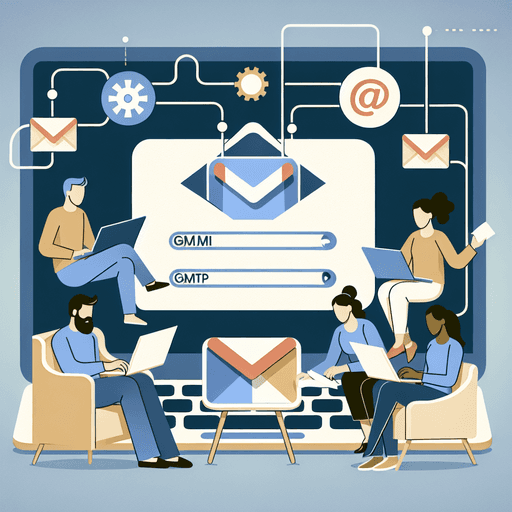
Beheers de Gmail SMTP-instellingen in slechts 5 eenvoudige stappen
Gmail SMTP-instellingen zijn cruciaal voor een soepele e-mailcommunicatie, omdat ze fungeren als het kanaal waarlangs e-mails van afzender naar ontvanger reizen. Het begrijpen van deze instellingen is belangrijk om een naadloze e-mailbezorging te garanderen en de privacy en organisatie te verbeteren. Of je nu je e-mailclient instelt of Gmail gebruikt voor je zakelijke outreach, het correct configureren van SMTP zorgt ervoor dat je berichten efficiënt en veilig worden verzonden.
Deze gids heeft als doel de Gmail SMTP-instellingen te vereenvoudigen met een gedetailleerde installatiehandleiding inclusief screenshots. Dit is wat je binnenin zult vinden:
- De functie van verschillende e-mailprotocollen bij het verzenden en ontvangen van berichten.
- Stappen om je Gmail-account voor te bereiden op SMTP-configuratie.
- Hoe je belangrijke Gmail SMTP-details zoals serveradressen en poorten kunt vinden en begrijpen.
- Instructies voor het configureren van e-mailclients met deze instellingen.
- Oplossingen voor veelvoorkomende problemen bij SMTP-installatie.
- Geavanceerde opties zoals het gebruik van een SMTP-relayservice voor betere bezorgbaarheid.
Maar het beheersen van Gmail SMTP-instellingen is slechts het begin. Met effectief e-mailbeheer kun je je professionele communicatie aanzienlijk verbeteren. Zo kun je bijvoorbeeld leren hoe je via e-mail om een vergadering kunt vragen met onze ultieme gids die structuur, onderwerpregels, follow-ups en best practices behandelt.
Bovendien, als je je zakelijke outreach wilt versterken, is het begrijpen van hoe je initiële leadgegevens voor je sales lead database kunt verzamelen cruciaal. Dit omvat het implementeren van effectieve sourcingstrategieën en het gebruik van essentiële tools voor succes.
Daarnaast kan het verkennen van de beste leadproviders waardevolle inzichten bieden in het kiezen van kwalitatieve leads die B2B-groei stimuleren.
Maak je klaar om de kunst van e-mailbeheer te beheersen met deze uitgebreide gids, ontworpen om te transformeren hoe je digitale communicatie afhandelt.
Begrijpen van SMTP en e-mailprotocollen
Om de complexiteit van e-mailcommunicatie te begrijpen, is het belangrijk om de basisprotocollen te kennen die het mogelijk maken. Het belangrijkste protocol voor het verzenden van e-mails is SMTP (Simple Mail Transfer Protocol). In tegenstelling tot andere protocollen is SMTP specifiek ontworpen voor het verzenden van e-mails in plaats van het ontvangen ervan. Je kunt het zien als de postdienst voor e-mails, die ervoor zorgt dat je berichten hun beoogde ontvangers bereiken.
Aan de andere kant, als het gaat om het ontvangen van e-mails, komen twee protocollen in beeld: POP (Post Office Protocol) en IMAP (Internet Message Access Protocol). POP downloadt berichten rechtstreeks naar je apparaat, waardoor je ze offline kunt openen, maar beperkt de flexibiliteit als je meerdere apparaten gebruikt. IMAP daarentegen biedt een dynamischere aanpak door berichten op een server op te slaan, waardoor naadloze toegang vanaf verschillende apparaten en locaties mogelijk is.
Belangrijkste verschillen tussen SMTP, POP en IMAP
Hier is een overzicht van hoe deze drie protocollen verschillen:
|
Protocol Doel Functionaliteit SMTP |
Verzenden van e-mails |
Zorgt voor levering tussen servers; verwerkt geen bijlagen direct maar maakt gebruik van MIME voor dit doel |
|
POP |
Downloaden van e-mails |
Biedt offline toegankelijkheid; geschikt bij gebruik van één primair apparaat voor e-mailbeheer |
|
IMAP |
Cloud-gebaseerd e-mailbeheer |
Synchroniseert over meerdere apparaten; ideaal voor gebruikers die constante toegang nodig hebben vanaf verschillende locaties |
Het begrijpen van de nuances van deze protocollen zal je in staat stellen je e-mailcommunicatie effectiever te beheren. Door te weten wanneer en hoe elk protocol werkt, kun je je setup aanpassen aan specifieke behoeften—of het nu gaat om het prioriteren van beveiliging met SMTP-configuraties of het optimaliseren van toegankelijkheid met IMAP-instellingen. Deze kennis is essentieel voor het beheersen van de krachtige functies van Gmail.
Bovendien kan het begrijpen van best practices voor e-mailfrequentie je marketingstrategie aanzienlijk verbeteren door de betrokkenheid te maximaliseren en de metrics te optimaliseren. Verder is het beheersen van e-mailopmaak essentieel voor effectieve zakelijke communicatie, waardoor je de professionaliteit in je correspondentie kunt verbeteren.
Nu onze communicatie strategieën evolueren, is het belangrijk om de verschuiving naar moderne verkoop- en marketingstrategieën zoals No Forms op te merken, die afstappen van traditionele tactieken die minder effectief zijn geworden in het huidige digitale landschap.
Bovendien, als je kijkt naar platforms voor kapitaalmarktintelligentie, kan het begrijpen van de belangrijkste kenmerken van tools zoals Crunchbase en PitchBook nuttig zijn. Een gedetailleerde vergelijking van deze platforms vind je hier.
Stap 1: Je Gmail-account voorbereiden op SMTP-configuratie
Een Gmail-alias instellen voor privacy en organisatie
Het aanmaken van een Gmail-alias is de eerste stap naar het verbeteren van je e-mailprivacy en organisatorische efficiëntie. Een alias fungeert als een doorstuuradres, waardoor je je persoonlijke e-mailadres kunt verbergen terwijl je naadloze communicatie onderhoudt.
- Waarom een Gmail-alias gebruiken?Beschermt je primaire e-mailadres tegen spam.
- Helpt bij het organiseren van verschillende e-mails op basis van hun doel of afzender.
Om een Gmail-alias in te stellen:
- Ga naar je Gmail-accountinstellingen.
- Navigeer naar het tabblad “Accounts en import”.
- Klik onder het gedeelte “E-mail verzenden als” op “Een ander e-mailadres toevoegen”.
- Volg de aanwijzingen om je nieuwe alias toe te voegen en te verifiëren.
Twee-staps verificatie inschakelen voor verhoogde beveiliging
Beveiliging is van het grootste belang als het gaat om e-mailcommunicatie. Het inschakelen van twee-staps verificatie voegt een extra beveiligingslaag toe, waardoor je account wordt beschermd tegen ongeautoriseerde toegang.
- Voordelen van twee-staps verificatie:Voegt een extra beveiligingslaag toe naast alleen wachtwoorden.
- Vermindert het risico op hacking, zelfs als je wachtwoord is gecompromitteerd.
Om twee-staps verificatie in te schakelen:
- Meld je aan bij je Google-account.
- Selecteer “Beveiliging” in het navigatiepaneel.
- Kies onder “Inloggen bij Google” voor “2-staps verificatie”.
- Volg de instructies om het in te stellen met je telefoonnummer of een authenticator-app.
App-wachtwoorden genereren voor applicaties zonder ondersteuning voor twee-factor authenticatie
Sommige applicaties ondersteunen mogelijk geen twee-factor authenticatie van nature. In dergelijke gevallen is het genereren van een App-wachtwoord essentieel om de beveiliging te behouden bij het gebruik van deze apps met je Gmail-account.
- Wat zijn App-wachtwoorden?Speciale wachtwoorden die worden gegenereerd voor specifieke apps of apparaten die twee-factor codes omzeilen.
Stappen om een App-wachtwoord te genereren:
- Zorg ervoor dat twee-staps verificatie is ingeschakeld op je account.
- Bezoek de instellingenpagina van je Google-account.
- Navigeer naar “Beveiliging” en vervolgens “App-wachtwoorden”.
- Kies de app of het apparaat waarvoor je een wachtwoord nodig hebt en klik op “Genereren”.
Door deze stappen te implementeren, zorg je ervoor dat je Gmail-account goed is voorbereid op SMTP-configuratie, wat een solide basis legt voor veilig en georganiseerd e-mailbeheer.
Overwegingen voor schaalbaarheid
Bij het implementeren van deze wijzigingen is het belangrijk om de schaalbaarheid van je e-mailbeheersysteem in overweging te nemen. Schaalbaarheid verwijst naar het vermogen van computerapplicaties, producten of organisaties om optimale prestaties te behouden naarmate hun grootte of werklast toeneemt om aan de gebruikersvraag te voldoen.
Overstappen naar microservices
Bovendien, als je op zoek bent naar een geavanceerdere setup, kan het omarmen van een microservices architectuur voordelig zijn. Microservices zijn kleine, autonome diensten die onafhankelijk kunnen worden ontwikkeld en geïmplementeerd, waardoor meer flexibiliteit en schaalbaarheid mogelijk is bij het beheren van je e-mailsysteem of gerelateerde applicaties.
Stap 2: Je Gmail SMTP-instellingen vinden
Om het meeste uit je e-mailclient te halen, moet je deze correct instellen, te beginnen met het belangrijke Gmail SMTP-serveradres. Dit adres is cruciaal voor het verzenden van e-mails en zorgt ervoor dat je berichten snel en veilig worden afgeleverd.
Het benodigde Gmail SMTP-serveradres vinden
Als je je e-mailproces soepeler wilt laten verlopen, is smtp.gmail.com de sleutel. Dit serveradres wordt overal gebruikt voor de SMTP-instellingen van Gmail. Of je nu Gmail toevoegt aan een ander e-mailprogramma of apps instelt die e-mails moeten verzenden, dit adres blijft hetzelfde.
De vereiste poorten voor veilige verbindingen begrijpen
Beveiliging in e-mailcommunicatie kan niet genoeg benadrukt worden. De juiste SMTP-poort instellingen zorgen voor versleutelde verbindingen, waardoor je gegevens worden beschermd tegen ongeautoriseerde toegang. Dit is wat je moet weten:
- Poort 465 (SSL): Traditioneel gebruikt voor SSL-versleutelde verbindingen, Poort 465 is niet langer een officieel erkende poortstandaard, maar wordt nog steeds breed ondersteund door veel e-mailclients.
- Poort 587 (TLS): Voorkeur voor veilige verbindingen met TLS-versleuteling, Poort 587 wordt aanbevolen voor de meeste configuraties. Het ondersteunt STARTTLS, waarmee je een bestaande onveilige verbinding kunt upgraden naar een veilige.
Deze poorten zijn essentieel voor het veilig verzenden van e-mails en voldoen aan de strikte beveiligingsregels van Google.
Gebruik van Screenshots voor Gemak bij de Configuratie
Voor visuele leerlingen en degenen die nieuw zijn in het configureren van SMTP-instellingen, kan het verwijzen naar een gedetailleerde installatiehandleiding met screenshots dit proces vereenvoudigen. Veel online bronnen bieden stapsgewijze handleidingen, zodat je kunt volgen zonder kritieke stappen te missen.
Door deze Gmail SMTP-instellingen correct te identificeren en te configureren, kunnen gebruikers de prestaties van hun e-mailclient verbeteren en tegelijkertijd voldoen aan de hoogste beveiligingsnormen. Deze basis legt de weg vrij voor naadloze communicatie over verschillende platforms.
Bovendien kunnen deze geoptimaliseerde e-mailinstellingen de effectiviteit van een sales enablement platform aanzienlijk verbeteren, waardoor verkoopteams de nodige tools krijgen om kopers effectief te betrekken en deals succesvol af te sluiten.
Stap 3: Het Configureren van je E-mailclient met Gmail SMTP-instellingen
Het configureren van je e-mailclient met Gmail SMTP-instellingen is een eenvoudig proces. Dit gedeelte biedt duidelijke instructies om je voorkeurs-e-mailclient in te stellen en naadloze communicatie te garanderen.
Stapsgewijze Instructies voor Populaire E-mailclients
1. Microsoft Outlook:
- Open Outlook en ga naar Bestand > Account toevoegen.
- Voer je Gmail-adres in en klik op Verbinden.
- Kies IMAP als accounttype.
- Voer de volgende gegevens in:
- Inkomende mailserver:
imap.gmail.com, Poort:993, Versleutelingsmethode:SSL/TLS - Uitgaande mailserver (SMTP):
smtp.gmail.com, Poort:465of587, Versleutelingsmethode:SSL/TLS
Voer je volledige Gmail-adres en app-wachtwoord in wanneer daarom wordt gevraagd.
Klik op Volgende, en vervolgens op Voltooien om de installatie te voltooien.
2. Apple Mail:
- Start Apple Mail en ga naar Mail > Account toevoegen.
- Selecteer Google uit de opties en log in met je inloggegevens.
- Zorg ervoor dat zowel Mail als Notities zijn aangevinkt en klik op Gereed.
- Voor handmatige configuratie, ga naar Voorkeuren > Accounts, selecteer je Gmail-account en voer in:
- Inkomende mailserver:
imap.gmail.com - Uitgaande mailserver (SMTP):
smtp.gmail.com
3. Mozilla Thunderbird:
- Open Thunderbird en selecteer E-mail > Sla dit over en gebruik mijn bestaande e-mail.
- Vul je naam, Gmail-adres en app-wachtwoord in.
- Klik op Handmatig configureren:
- Inkomende mailserverinstellingen:
- Serverhostnaam:
imap.gmail.com - Poort:
993 - SSL/TLS
- Authenticatiemethode: OAuth2
- Uitgaande mailserver (SMTP) instellingen:
- Serverhostnaam:
smtp.gmail.com - Poort:
465of587 - SSL/TLS
- Authenticatiemethode: OAuth2
Klik op Opnieuw testen, en vervolgens op Gereed zodra de installatie is geverifieerd.
Invoeren van Inkomende Mailserver (IMAP/POP) Instellingen
Zowel IMAP als POP dienen verschillende doelen voor het beheren van inkomende e-mails.
IMAP synchroniseert e-mails over apparaten, waardoor ze toegankelijk blijven via cloudopslag:
|
Server Hostnaam Poort Versleuteling Inkomend (IMAP) |
imap.gmail.com |
993 |
SSL/TLS |
POP, aan de andere kant, downloadt e-mails lokaal voor offline toegang:
|
Server Hostnaam Poort Versleuteling Inkomend (POP) |
pop.gmail.com |
995 |
SSL/TLS |
Voor uitgaande e-mails blijft het configureren van de SMTP (Simple Mail Transfer Protocol) consistent over clients:
|
Server Hostnaam Poort Versleuteling Uitgaand (SMTP) |
smtp.gmail.com |
465/587 |
SSL/TLS |
Het correct invoeren van deze instellingen zorgt voor een soepele werking van je e-mailclient met Gmail SMTP. Elke e-mailclient kan kleine variaties in interface of terminologie presenteren, maar door deze specificaties te volgen, wordt een effectieve configuratie ondersteund.
Problemen Oplossen met Gmail SMTP-configuratie
Zelfs de meest technisch onderlegde gebruikers kunnen obstakels tegenkomen bij het instellen van Gmail SMTP. Het identificeren van deze veelvoorkomende problemen is de eerste stap naar naadloze e-mailcommunicatie.
Veelvoorkomende Problemen bij Gmail SMTP-installatie
- Onjuiste Servergegevens: Een veelvoorkomende valkuil is het invoeren van een verkeerd serveradres of poortnummers. Onthoud, de juiste SMTP-server voor Gmail is smtp.gmail.com, meestal met poorten 465 voor SSL en 587 voor TLS.
- Authenticatiefouten: Dit gebeurt vaak als je e-mailclient niet is ingesteld om authenticatie te gebruiken, of als inloggegevens onjuist zijn ingevoerd. Zorg ervoor dat je gebruikersnaam (je volledige e-mailadres) en wachtwoord correct zijn.
- Geblokkeerde Poorten door Firewalls of ISPs: Firewalls en ISPs blokkeren soms poorten die met e-mail te maken hebben. Controleer je instellingen en zorg ervoor dat deze poorten open zijn om verbindingsproblemen op te lossen.
- Conflicten met Twee-stapsverificatie: Als je twee-stapsverificatie hebt ingeschakeld, werken gewone wachtwoorden niet. Genereer een App-wachtwoord specifiek voor je e-mailclient om dit te omzeilen.
Oplossingen voor Verbindingsproblemen
Verifieer Server- en Poortinstellingen:
- Controleer dubbel of je smtp.gmail.com gebruikt met de juiste poort (465 of 587).
Schakel Authenticatie in:
- Zorg ervoor dat je e-mailclient authenticatie vereist om verbinding te maken met de server—vink ‘Gebruik SSL’ of ‘Gebruik TLS’ opties aan.
Controleer Firewall- en ISP-beperkingen:
- Configureer je firewall of router om verkeer op poorten 465 en 587 toe te staan. Neem contact op met je ISP indien nodig om deze poorten te deblokkeren.
Update Twee-Staps Verificatie Instellingen:
- Log in op je Google-account en navigeer naar Beveiliging > App-wachtwoorden om een nieuw wachtwoord te genereren voor gebruik in niet-Google-apps.
Test Connectiviteit met Telnet:
- Gebruik Telnet-commando’s (
telnet smtp.gmail.com 587) om de connectiviteit rechtstreeks vanuit je terminal te verifiëren, wat helpt bij het opsporen van netwerkproblemen.
Door deze veelvoorkomende struikelblokken aan te pakken, optimaliseer je je Gmail SMTP-instelling en zorg je ervoor dat elke e-mail zonder problemen zijn bestemming bereikt.
Geavanceerde Configuratieopties voor Gmail SMTP-gebruikers
SMTP Relay Service voor Verbeterde Bezorgbaarheid
Het gebruik van een SMTP relay service kan de bezorgbaarheid en efficiëntie van je e-mails aanzienlijk verbeteren. Hier is hoe het werkt:
Wat is een SMTP Relay?
Een SMTP relay service fungeert als tussenpersoon tussen je e-mailclient en de server van de ontvanger, en optimaliseert het pad dat je e-mails afleggen.
Voordelen van het Gebruik van een SMTP Relay:
- Verbeterde Bezorgbaarheid: Zorgt ervoor dat je e-mails de inboxen bereiken in plaats van de spamfolders.
- Schaalbaarheid: Ondersteunt het verzenden van grote hoeveelheden e-mails zonder in te boeten op snelheid of betrouwbaarheid.
- Analyse en Tracking: Biedt inzichten in bezorgingspercentages, open rates en meer.
Integratie met Gmail:
Het configureren van een SMTP relay met Gmail houdt in dat je je Gmail-account verbindt met de relay service met behulp van beveiligde instellingen. Deze configuratie vereist doorgaans:
- Het relay serveradres
- Authenticatiegegevens
- Specifieke beveiligingsprotocollen zoals TLS/SSL
Gmail Configureren op Derde Partij E-mailclients
Het instellen van Gmail op externe e-mailclients stelt je in staat om je communicatie effectief te beheren op verschillende platforms. Volg deze stappen voor een naadloze configuratie:
- Toegang tot de Instellingen van je E-mailclient:
- Navigeer naar de instellingen of voorkeuren sectie van je gekozen e-mailclient.
- Voer Gmail SMTP-instellingen in:
- Gebruik de volgende details:
- Serveradres:
smtp.gmail.com - Poort:
465(SSL) of587(TLS) - Authenticatie: Je volledige Gmail-adres en wachtwoord of App-wachtwoord indien twee-staps verificatie is ingeschakeld.
- Configureer Instellingen voor Inkomende E-mail:
- Afhankelijk van je voorkeur voor POP of IMAP, voer je de respectieve serverinformatie in:
- IMAP Server:
imap.gmail.com, Poort993(SSL) - POP Server:
pop.gmail.com, Poort995(SSL)
- Sla op en Test Configuratie:
- Nadat je alle benodigde details hebt ingevoerd, sla je je instellingen op en stuur je een test-e-mail om de functionaliteit te controleren.
Voor visuele leerlingen, raadpleeg een uitgebreide gids getiteld “Gmail SMTP-instellingen: Eenvoudige Stapsgewijze Setup Gids (met Screenshots)” die gedetailleerde instructies biedt, vergezeld van afbeeldingen om dit proces te vergemakkelijken.
Door gebruik te maken van zowel SMTP relay services als effectieve configuratie van derde partij clients, kun je je e-mailbeheerstrategie optimaliseren, wat zorgt voor betrouwbaarheid en efficiëntie in elke communicatie. Bovendien is het cruciaal om strategieën te implementeren die helpen voorkomen dat je in het Promoties-tabblad van Gmail terechtkomt, wat je e-mailmarketinginspanningen kan belemmeren. Voor degenen die hun e-mailmarketingeffectiviteit willen verbeteren, overweeg deze 13 effectieve manieren om te voorkomen dat je in het Promoties-tabblad terechtkomt, waardoor de bezorgbaarheid en betrokkenheid worden verhoogd.
Conclusie: Gmail SMTP-instellingen Beheersen voor Effectieve E-mailcommunicatie
Het begrijpen van hoe je Gmail SMTP-instellingen kunt gebruiken, kan je e-mailcommunicatievaardigheden aanzienlijk verbeteren. Met deze kennis kun je je e-mailprocessen efficiënter maken, wat zorgt voor soepele verbindingen en topprestaties.
1. Toepassing in de Praktijk
Nu je weet hoe je deze configuraties moet instellen, kun je ze in verschillende situaties gebruiken. Dit kan betekenen dat je je persoonlijke e-mails verbetert of je zakelijke e-mails effectiever maakt. Bijvoorbeeld, leren hoe je formele e-mails goed kunt schrijven, kan je zakelijke communicatie echt verbeteren. Bekijk deze 7 Formele E-mailvoorbeelden + Sjablonen om indruk te maken op je ontvangers.
2. Verbeterde Productiviteit
Het hebben van de juiste SMTP-instellingen gaat niet alleen over het verzenden van e-mails. Het is ook cruciaal voor het zorgen dat je e-mails worden afgeleverd, de kans op terugkaatsing verminderen en ze uit de spammap houden.
Zie deze kennis als een gereedschapskist voor het direct oplossen van e-mailproblemen. Of je nu met meerdere e-mailadressen werkt of met andere e-mailprogramma’s, deze vaardigheden helpen je efficiënter te communiceren. Gebruik deze technieken om je online gesprekken te beheren, wat leidt tot betere productiviteit en verbindingen in je dagelijkse taken.
Verken Pipl.ai voor Slimme E-mailautomatiseringsoplossingen
Ontdek Pipl.ai, je go-to platform voor slimme e-mailautomatisering en geavanceerde koude outreach-oplossingen. Als je je e-mailcampagnes wilt verbeteren buiten het beheersen van Gmail SMTP-instellingen, biedt Pipl.ai de tools die je nodig hebt om superieure bezorgbaarheid en personalisatie te bereiken.
Waarom Kiezen voor Pipl.ai?
- Hyper-Personalisatie: Pas je e-mails aan met tekst, afbeeldingen, GIF’s en video’s om in de smaak te vallen bij je publiek.
- Aanpasbare Warm-Up: Simuleer typische zakelijke taal en schema’s om authentieke betrokkenheid te garanderen.
- Schaalbaar Platform: Perfect voor bedrijven van elke omvang die robuuste en flexibele e-mailautomatiseringsoplossingen nodig hebben.
- Toegewijde Ondersteuning: Geniet van gemoedsrust met deskundige klantenservice via een toegewijde ondersteuningspagina of directe e-mailassistentie.
Met Pipl.ai zorgt naadloze integratie met bestaande platforms ervoor dat je koude outreach zowel efficiënt als effectief is. Of je nu net begint of opschaalt, deze tool verbetert de diepte van je e-mailstrategie door intuïtieve functies te bieden die zijn ontworpen voor gebruikerssucces.
Pipl.ai stopt niet alleen bij e-mailautomatisering. Het biedt ook inzichten in cruciale bedrijfsconcepten zoals deal-flow, de snelheid waarmee investeringsbankiers en durfkapitalisten zakelijke voorstellen ontvangen. Bovendien biedt ons platform waardevolle tools voor data mining, een proces dat helpt bij het analyseren van grote hoeveelheden ruwe data om patronen te identificeren en nuttige informatie te extraheren.
Verken de mogelijkheden met Pipl.ai en transformeer je benadering van e-mailmarketing. Voor degenen die Gmail SMTP-instellingen hebben beheerst via onze eenvoudige stapsgewijze gids, is hier je volgende stap om ongeëvenaarde resultaten te behalen in digitale communicatie. Bovendien strekken de capaciteiten van ons platform zich uit tot gebieden zoals omnichannel marketing, waarmee bedrijven kunnen communiceren met klanten via hun voorkeurskanalen en een naadloze merkervaring kunnen bieden. Verder bieden we middelen voor account mapping, een vitaal proces bij het onderzoeken en organiseren van belangrijke belanghebbenden binnen doelorganisaties.
FAQ’s (Veelgestelde Vragen)
Wat zijn de Gmail SMTP-instellingen die ik moet configureren?
Om je Gmail SMTP-instellingen te configureren, heb je het SMTP-serveradres (smtp.gmail.com), de juiste SMTP-poort (meestal 587 voor TLS of 465 voor SSL) en je Gmail-accountgegevens nodig. Zorg er ook voor dat je twee-staps verificatie hebt ingeschakeld en een App-wachtwoord hebt gegenereerd indien nodig.
Wat is het verschil tussen SMTP, POP en IMAP?
SMTP (Simple Mail Transfer Protocol) wordt gebruikt voor het verzenden van e-mails, terwijl POP (Post Office Protocol) en IMAP (Internet Message Access Protocol) worden gebruikt voor het ontvangen van e-mails. Het belangrijkste verschil is dat POP e-mails van de server naar je apparaat downloadt en ze meestal van de server verwijdert, terwijl IMAP e-mails synchroniseert tussen meerdere apparaten en ze op de server bewaart.
Hoe kan ik mijn Gmail-account voorbereiden op SMTP-configuratie?
Om je Gmail-account voor te bereiden op SMTP-configuratie, moet je een Gmail-alias instellen voor betere organisatie en privacy. Schakel daarnaast twee-staps verificatie in om de beveiliging te verbeteren en genereer App-wachtwoorden voor applicaties die geen tweefactorauthenticatie ondersteunen.
Wat moet ik doen als ik verbindingsproblemen ondervind tijdens het instellen van Gmail SMTP?
Als je verbindingsproblemen ondervindt tijdens het instellen van Gmail SMTP, controleer dan eerst je internetverbinding. Zorg ervoor dat je het juiste SMTP-serveradres en de juiste poort gebruikt. Als de problemen aanhouden, controleer dan of je firewall of antivirussoftware de toegang tot de uitgaande mailserver niet blokkeert.
Kan ik de SMTP-instellingen van Gmail gebruiken met e-mailclients van derden?
Ja, je kunt de SMTP-instellingen van Gmail gebruiken met e-mailclients van derden. Zorg ervoor dat je zowel de instellingen voor de inkomende mailserver (IMAP of POP) als de uitgaande instellingen correct invoert. Mogelijk moet je ook aanvullende instellingen aanpassen, afhankelijk van de gebruikte e-mailclient.
Welke geavanceerde functies biedt Pipl.ai voor e-mailautomatisering?
Pipl.ai biedt slimme e-mailautomatiseringsoplossingen die koude outreach-inspanningen verbeteren met superieure bezorgbaarheidsfuncties. Het kan helpen om je e-mailcommunicatieprocessen te stroomlijnen, waardoor het gemakkelijker wordt om grote hoeveelheden e-mails effectief te beheren.

